
Cuando usas Windows 11 El sistema operativo realiza un seguimiento de las aplicaciones abiertas en qué tipos de archivos de forma predeterminada. Por ejemplo, el Bloc de notas generalmente abre archivos TXT. Aquí le indicamos cómo cambiar esas asociaciones de archivos predeterminados en la configuración.
Cómo encontrar el menú de aplicaciones predeterminadas en la configuración [dieciséis]
La aplicación Configuración de Windows 11 proporciona una interfaz conveniente para seleccionar o cambiar las aplicaciones abiertas en qué tipos de archivos. Para encontrarlo, primero, abra la configuración de Windows presionando Windows + i en su teclado. O, puede hacer clic con el botón derecho en el botón Inicio y seleccionar "Configuración" en el menú.

En Configuración, haga clic en "Aplicaciones" en la barra lateral, y luego seleccione "Aplicaciones predeterminadas" en el lado derecho de la ventana.

Una vez que esté en la pantalla de aplicaciones predeterminadas, hay varias formas diferentes de cambiar su configuración de aplicación predeterminada. Iremos a dos de ellos en diferentes secciones a continuación.
Cómo elegir los valores predeterminados por tipo de archivo [dieciséis]
Una de las formas más fáciles de cambiar una aplicación predeterminada es a través de la búsqueda por tipo de archivo. En Configuración y GT; Aplicaciones & gt; Aplicaciones predeterminadas, verá un cuadro de texto etiquetado "Ingrese un tipo de archivo o enlace". Haga clic en ese cuadro y escriba el nombre de la extensión del archivo que desea asociarse con una aplicación. Por ejemplo, ".txt" para archivos de texto o ".jpg" para imágenes de JPEG.
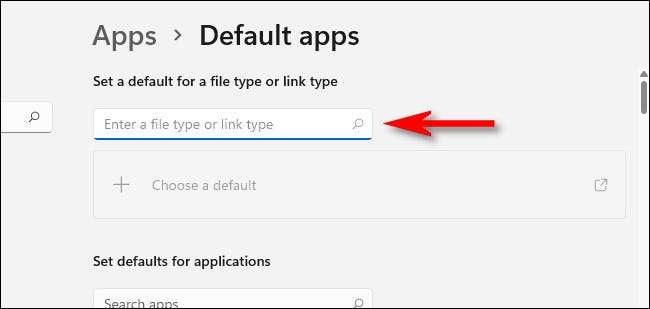
Si escribió una extensión que no está registrada, verá un botón etiquetado "Elija un valor predeterminado" que le permitirá configurar la aplicación predeterminada para ello. (Si ese es el caso, haga clic en él, y seguirá las instrucciones similares a las que se enumeran a continuación).
Si escribió un tipo de archivo conocido, verá la aplicación que la extensión de archivo está asociada actualmente con justo debajo del cuadro de entrada de texto. Para cambiar la asociación, haga clic en el cuadro de aplicaciones que aparece.
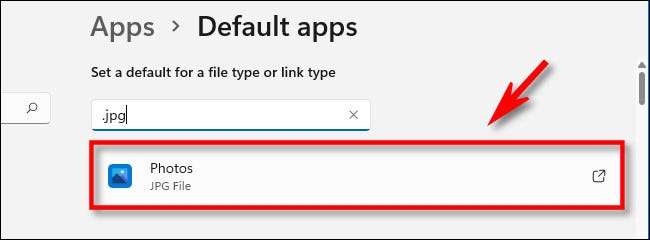
Una ventana emergente le preguntará "¿Cómo desea abrir los archivos [Extensión] de ahora en adelante?", Con [Extensión] siendo el tipo de extensión de archivo en la que está trabajando, como .txt o .jpg. En la lista de aplicaciones a continuación, seleccione la aplicación que desea usar y luego haga clic en Aceptar.
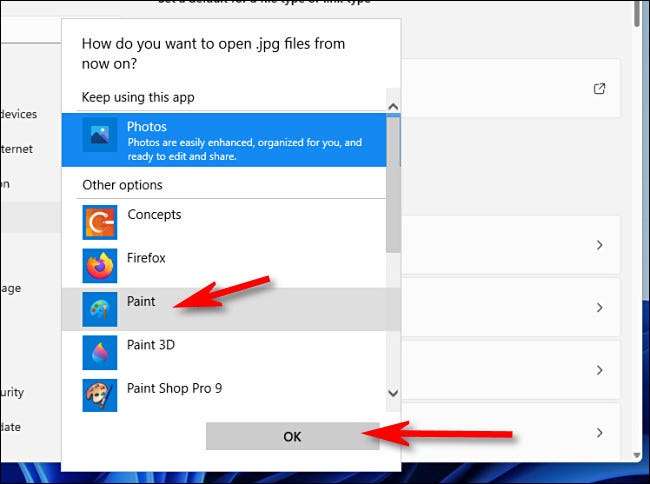
A partir de ahora, el tipo de archivo que acaba de modificar se abrirá con la aplicación que seleccionó. Puede cambiarlo en cualquier momento en Configuración y GT; Aplicaciones & gt; Aplicaciones predeterminadas.
Cómo elegir los valores predeterminados por la aplicación [dieciséis]
También puede cambiar las asociaciones de archivos por aplicación. En la pantalla de aplicaciones predeterminadas, verá una lista de aplicaciones instaladas. Localice la aplicación que desea cambiar los valores predeterminados para (o buscarla en el cuadro de texto) y luego hacer clic en él. Usaremos fotos como ejemplo.
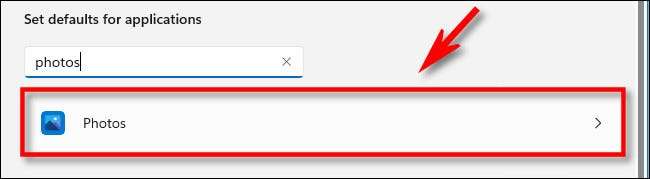
En la pantalla de detalles para la aplicación que eligió, desplácese hacia abajo y seleccione el tipo de archivo que desea asociarse con un programa diferente.
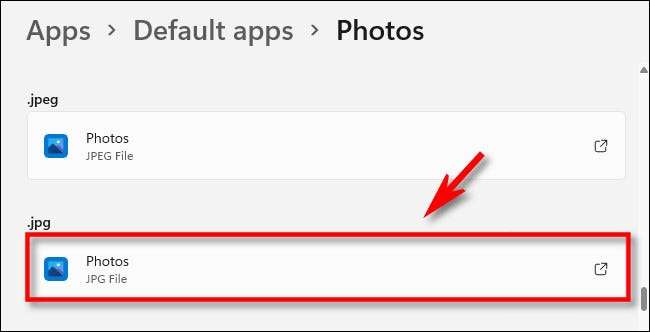
Cuando la instalación le pregunta qué programa desea abrir el archivo, navegue por la lista, seleccione la aplicación que desea usar y luego haga clic en "Aceptar".

Después de eso, la asociación de archivos cambiará. Repita como se desee para arreglar todo lo que le gusta.
Cambiar asociaciones de archivos abriendo un archivo [dieciséis]
Finalmente, también puede cambiar las asociaciones de archivos predeterminadas cuando abra un archivo. Primero, localice un archivo del tipo que desea volver a asociarse con un nuevo programa en su escritorio o en Explorador de archivos . Haga clic con el botón derecho en el archivo y seleccione "Abrir con" y luego "Elija otra aplicación" en el menú.
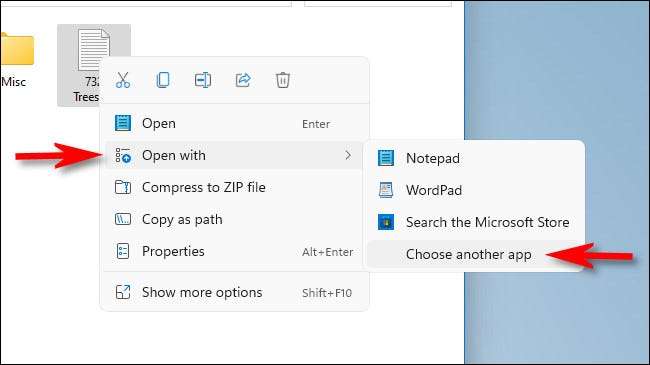
En el menú que aparece, seleccione la aplicación con la que desea abrir siempre este tipo de archivo. Luego, marque la casilla junto a "Utilice siempre esta aplicación para abrir archivos [Extensión]". Luego, haga clic en "Aceptar".
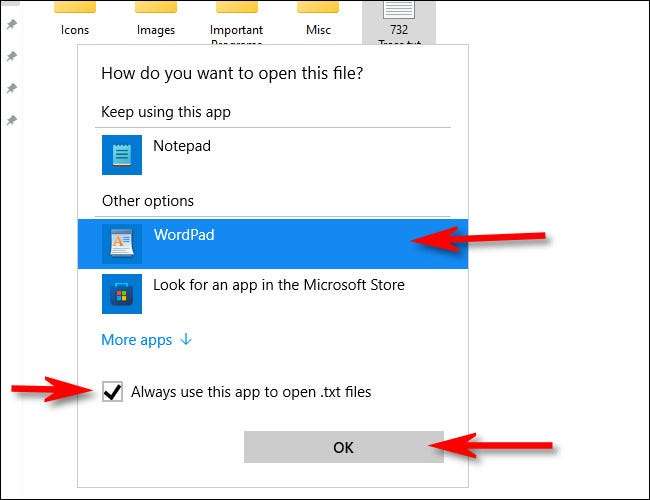
Y eso es. A partir de ahora, siempre que haga doble clic en ese tipo de archivo en Explorer de archivos o en su escritorio, siempre se abrirá en la aplicación que seleccionó. ¡Buena suerte!
RELACIONADO: Aquí es lo que se ve el nuevo Explorador de archivos de Windows 11







